Hur du åtgärdar parfel – Olpair, TheVideo.me, Tvad.me, etc.
>
Om du strömmar med populära Kodi-tillägg som Exodus Redux, Yoda osv, är det mycket troligt att du måste ha stött på Kodi-parfelet när du försöker strömma innehållet från vissa källor. Oavsett om du använder Kodi 18.3 / 18.3 Leia eller Kodi 17.6 Krypton, skapas felet när du öppnar strömmarna från källor som Olpair (Openload), tvad.me, vidup.me, thevideo.me och några fler. De ber dig att slutföra parningsprocessen på deras webbplats för att tillåta uppspelning från deras strömmar. Det finns bara en handfull källor som orsakar detta fel, men jag vet att det är lite irriterande. I den här guiden kommer vi att diskutera de olika metoderna för att ta hand om parfelet i Kodi.
Jag har sett att alla populära tillägg hämtar strömningslänkar från tvad.me, vidup.me och OpenLoad a.k.a Olpair. Men vi kommer att ta hand om det i den här guiden. Fortsätt läsa!
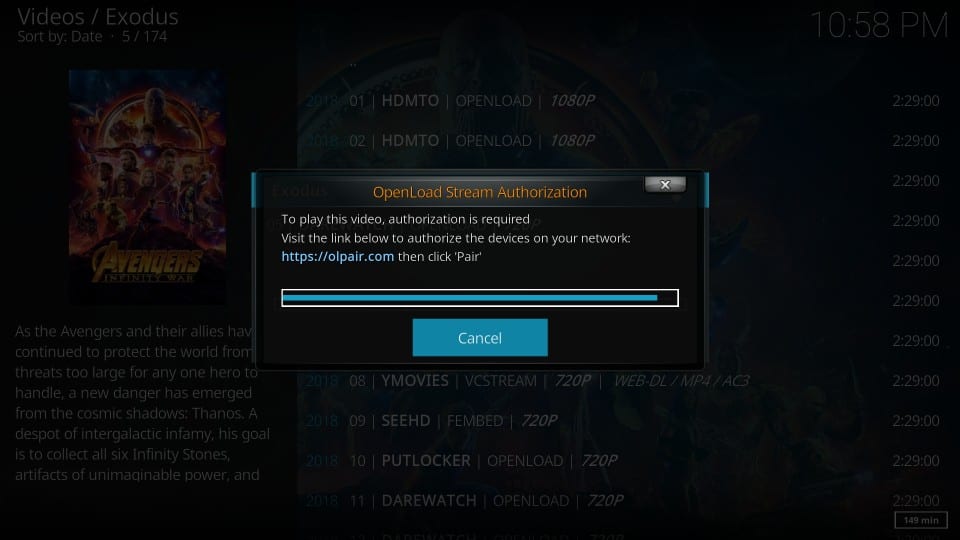
Varför ser du Olpair, Tvad.me/pair, Vidup.me/pair, thevideo.me/pair-fel i Kodi?
Sanningen är att parfel i Kodi inte exakt är ett fel. Det är en förutsättning att strömma videoinnehållet från källorna som thevideo.me, Vidup.me, Openload eller Tvad.me.
Openload och andra sådana källor som kräver parning erbjuder en enorm inventering av kvalitetsinnehåll inklusive dina favoritfilmer, shower, dokumentärer och vad inte. De ger innehåll av överlägsen kvalitet, med bättre upplösning och reducerade buffertproblem. Och de gör det gratis.
Men eftersom de erbjuder högklassig innehållskvalitet får de hundratusentals uppspelningsbegäranden på sina servrar. Som ett resultat blir deras servrar fastnat. All trafik som riktas till deras servrar kommer dock inte från mänskliga förfrågningar. Deras trafik skulle tilltäppas till stor del på grund av automatiserade förfrågningar som genereras av bots och skript.
Parfelet i Kodi är faktiskt en grind som endast kan passera när det verifieras att det är en människa som ber om åtkomst. Det är därför de skärmar alla förfrågningar till sina servrar och bara när du verifierar dig själv som människa får du tillgång till deras innehåll.
Jag rekommenderar att du följer parningsprocessen för en bättre streamingupplevelse. Den första metoden kommer att berätta hur du gör det. Men om du inte vill ha länkarna från dessa källor alls, har jag också den andra metoden för dig.
Metod # 1: Koppla ihop din IP-adress
Jag gillar den här metoden mer. Det låter mig undvika parfelet i Kodi utan att missa kvalitetslänkar från dessa servrar. Allt du behöver göra är att koppla ihop din IP-adress på webbplatsen och du kommer att sluta få felmeddelanden på alla dina enheter anslutna till samma nätverk.
Om du till exempel har Kodi på din dator och mobil ansluten till samma Wi-Fi-nätverk vars IP-adress du parar ihop kommer du att bli av med parfelet i Kodi på båda dessa enheter.
Kom ihåg att parningen endast gäller i fyra timmar. Du måste koppla ihop igen efter att 4 timmar har gått.
Uppmärksamhet:Parning exponerar din ursprungliga IP-adress för innehållsleverantören. Det rekommenderas starkt att du använder ett VPN innan du kopplar ihop så att din riktiga IP-adress inte exponeras. Jag använder ExpressVPN för att hålla min strömningsaktivitet anonym och jag föreslår att du gör samma sak.
Läsa: Bästa VPN för Kodi och hur man använder det
Låt mig nu visa dig hur du kopplar ihop din IP-adress.
# 1: När en strömningskälla kräver parning visas ett meddelande som detta på din skärm – OpenLoad Stream Authorization
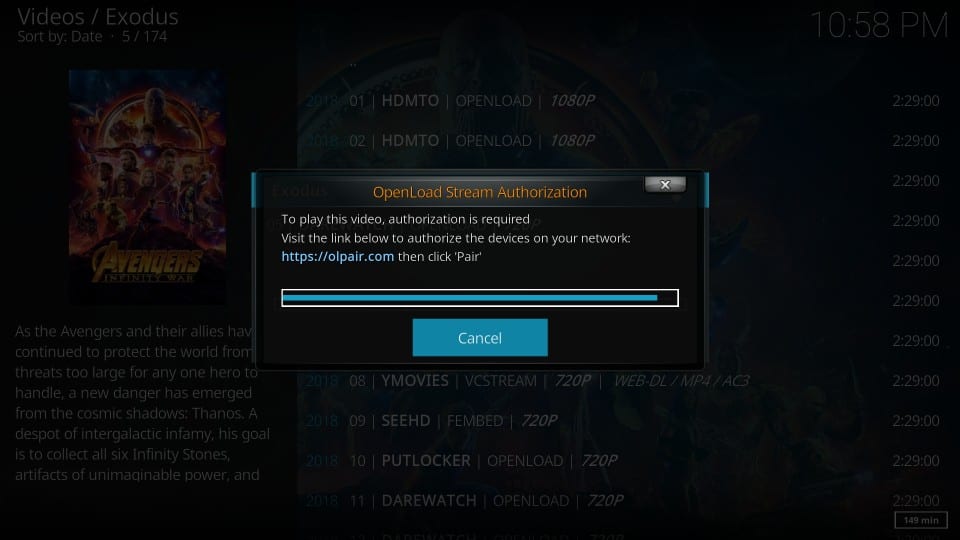
# 2: Öppna en webbläsare på din mobil eller dator och gå till länken i meddelandet. Jag tar OpenLoad Stream-godkännande som ett exempel i den här guiden.
Öppna länken https://olpair.com
Dricks: Om du använder Kodi på en fjärrstyrd enhet, till exempel FireStick, Fire TV eller Fire TV Cube, kan du följa metoden nedan på en dator, mobil eller surfplatta ansluten till samma Wi-Fi-nätverk som din enhet.
# 3: Klicka på kryssrutan som läser Jag är inte en robot
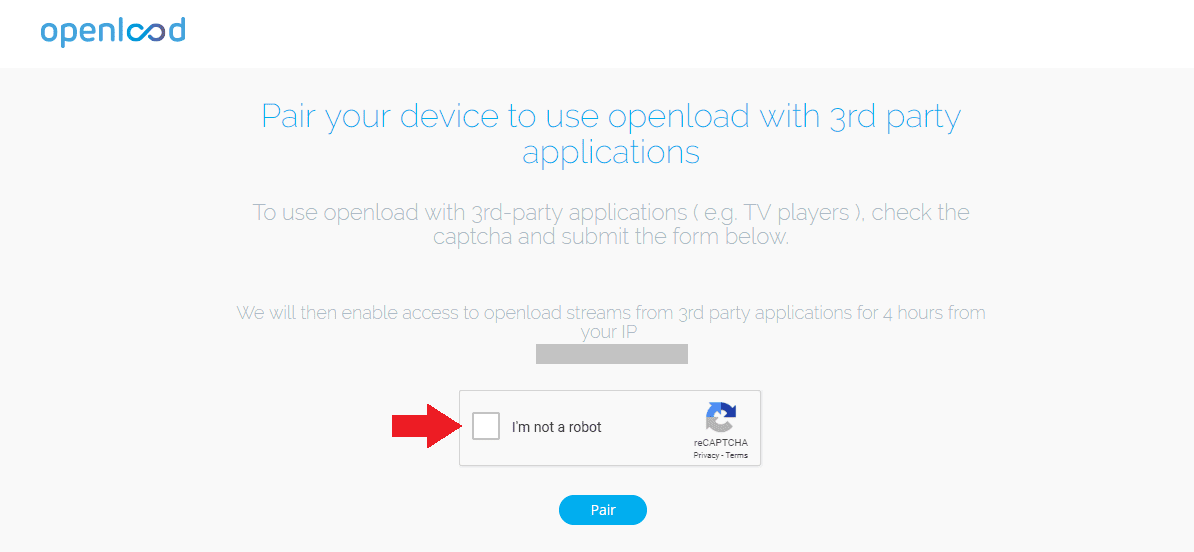
# 4: Du kommer nu att se en verifierings popup som den här. Slutför verifieringsprocessen genom att välja rätt bilder
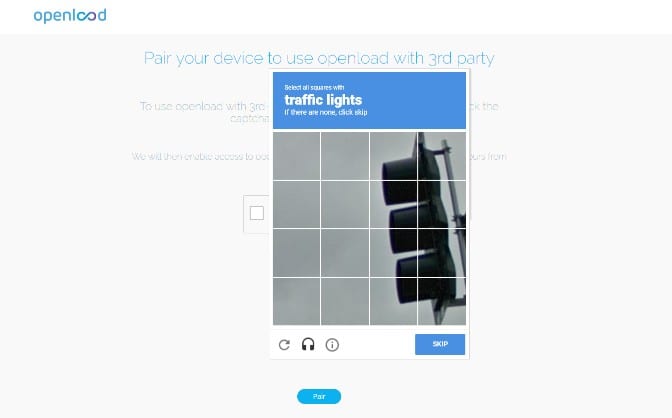
# 5: När verifieringen är framgångsrik ser du en grön bock före texten Jag är inte en robot. Klick Par knappen på botten
# 6: När din IP-adress är ihopkopplad, kommer du att se Parning framgångsrik! meddelande.
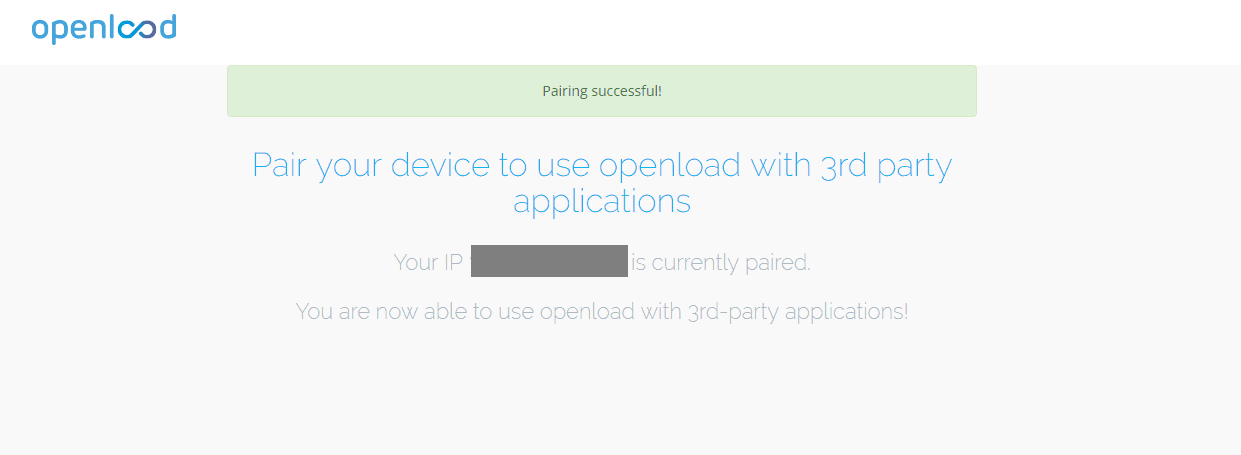
Du har tagit hand om Olpair Kodi-felet. Gå tillbaka till Kodi och spela strömmarna från dessa källor. Din IP-adress förblir ihopkopplad i upp till 4 timmar.
NOTERA: Ovanstående steg visade dig att bli av med Olpair a.ka. OpenLoad Stream-auktorisation. Om du står inför andra parningsproblem som visas nedan besöker du länken angiven mot deras namn och initierar parning på samma sätt som vi gjorde med Olpair.
Video.me-strömtillståndet – https://thevideo.me/pair eller https://tvad.me/pair
VidUP.me strömtillstånd – https://vidup.me/pair
Är Olpair, Vidup.me, Tvad.me, TheVideo.me, OpenLoad Safe?
Jag är en Kodi-användare i flera år. Jag har testat, testat och använt dussintals tillägg. Jag försäkrar er att källorna som OpenLoad och Tvad.me som kräver parning är säkra. Jag föredrar faktiskt deras strömmar framför andras. De verifierar din IP-adress bara för att se till att bara människor har tillgång till sin server och att den inte är överbelastad med hitförsök från bots och skript.
Som sagt, dessa webbplatser kan fortfarande ha licensierat eller upphovsrättsskyddat innehåll. Och när du strömmar över licensierat innehåll eller upphovsrättsinnehåll, även oavsiktligt, är du alltid i riskzonen. Eftersom dessa webbplatser använder din IP-adress för parning är du tydligt exponerad.
Även om dessa leverantörer inte skulle använda din IP-adress för några skadliga ändamål, om de är involverade i några stämningar för värd för upphovsrättsskyddat innehåll, kan de behöva avslöja sina användares IP-adress till de juridiska myndigheterna. Detta kan lätt leda till problem.
Men du kan lätt undvika detta genom att använda en Kodi VPN. Som jag redan har föreslagit är det den bästa åtgärden. Med en VPN dirigeras din internettrafik via en annan server. Du har tilldelats en helt ny IP-adress. VPN-tjänsteleverantörer använder ogenomträngliga krypteringsprotokoll och upprätthåller noll loggpolicy. Dina onlineaktiviteter kan aldrig spåras tillbaka till dig.
Jag använder och rekommenderar ExpressVPN eftersom det är den säkraste, snabbaste och mest pålitliga VPN-tjänsten för Kodi och andra streamingtjänster. Det kommer också med en 30-dagars återbetalningsgaranti om du inte gillar deras tjänst.
Metod 2: Inaktivera värdgivarna med captchas inom Kodi
Om du inte vill gå igenom parningsprocessen kan du undvika parfelet i Kodi genom att helt enkelt inaktivera alternativet Hosters med captchas.
Kom ihåg att du kan missa några kvalitetsströmmar från servrar som OpenLoad genom att göra det.
Det finns ingen universell inställning i Kodi för att inaktivera Hosters med captchas för alla tillägg. Du måste göra det individuellt för varje tillägg.
Följande är bilden med värdare med captchas aktiverade. Som du kan se finns det många länkar från OpenLoad. Senare kommer jag att dela bilden med värdgivare med captchas inaktiverade.

Jag använder Exodus addon i den här guiden som ett exempel. Men detta fungerar för alla tillägg som stöder OpenLoad eller andra servrar som kräver parning. Följ stegen nedan:
# 1: Gå till Kodi-hemskärmen och öppna tillägg från tillägg > Videotillägg
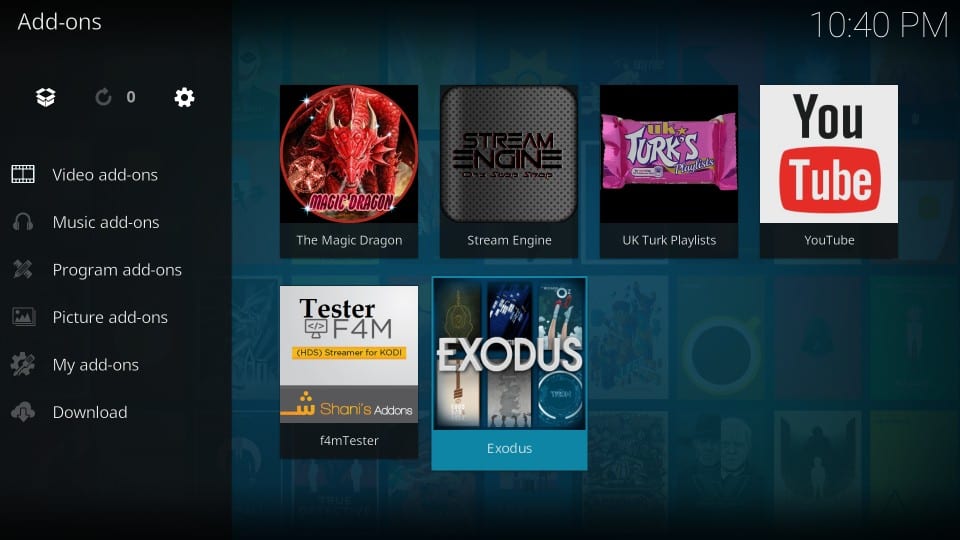
# 2: Rulla ner och klicka Verktyg
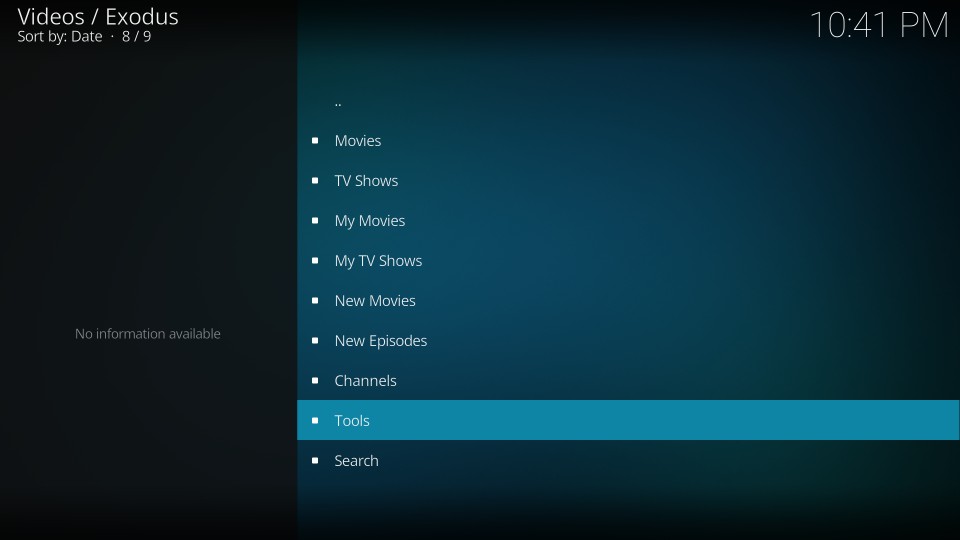
# 3: Öppna alternativet INSTÄLLNINGAR: Uppspelning
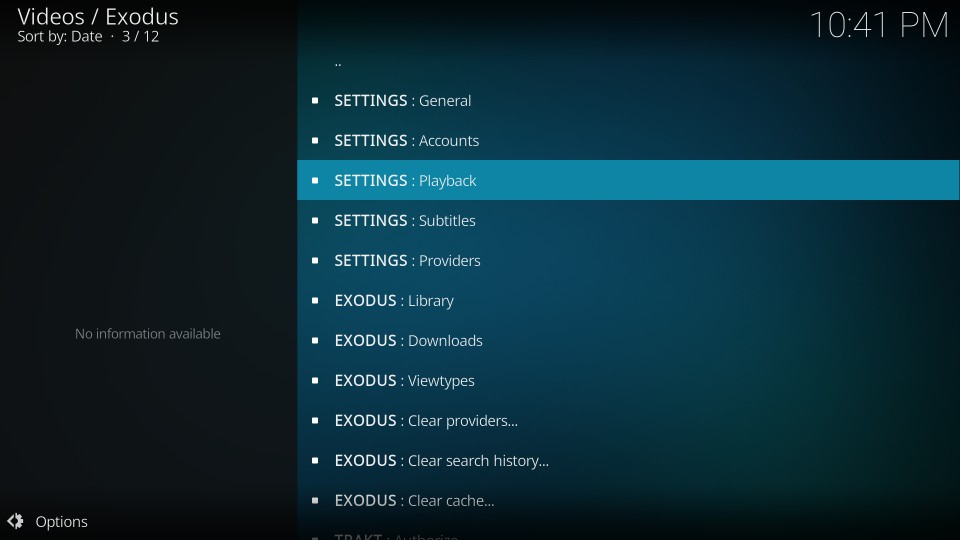
# 4: Se till Uppspelning alternativet väljs till vänster. Bläddra nu ner i Filhostfilter avsnitt och inaktivera Hosters med captchas genom att byta växel
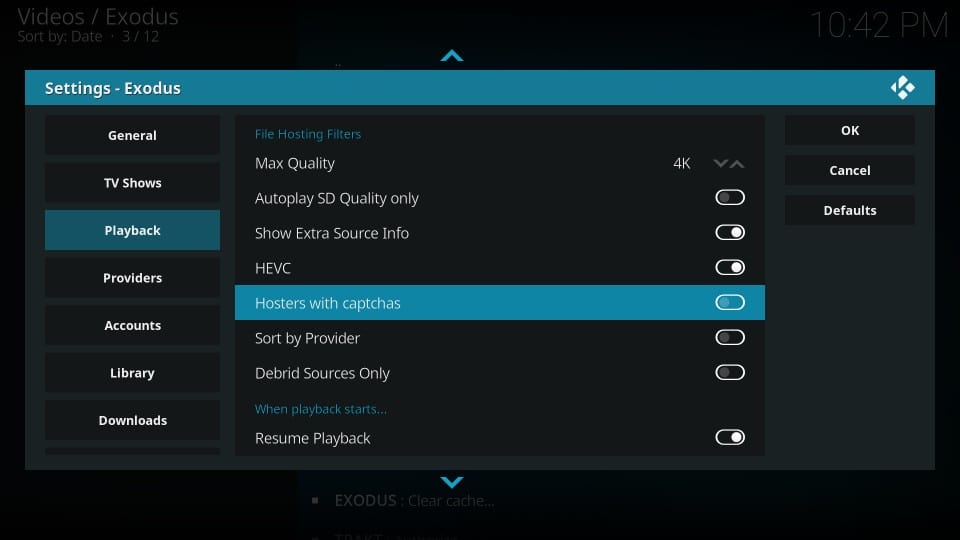
Följande är bilden med värdare med captchas inaktiverade. När du jämför den med bilden jag delade tidigare med alla aktiverade strömmar kan du se att alla OpenLoad-strömmar är borta
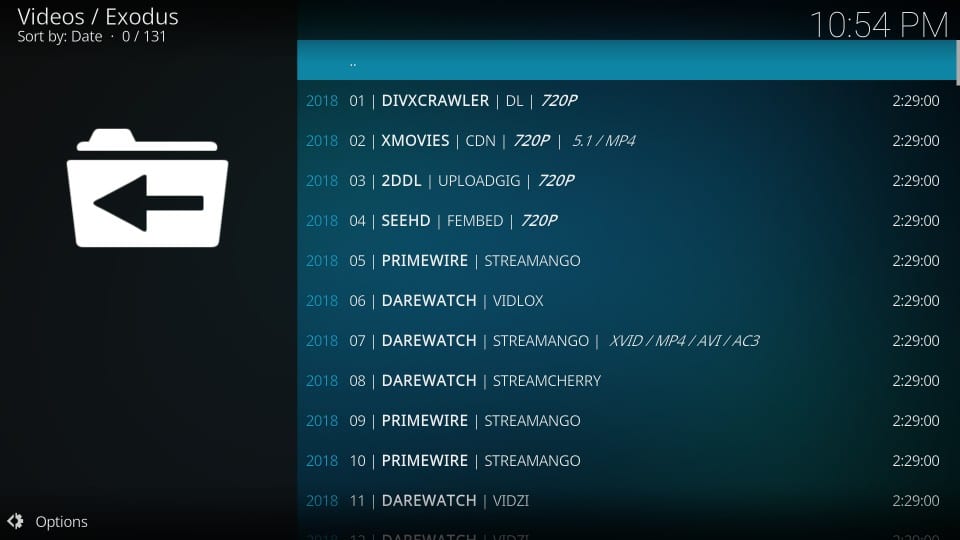
Det var allt! Gå tillbaka till videon du tänkte spela. Du kommer att märka att alla strömmar från OpenLoad eller andra sådana källor som krävde parning eller captcha-godkännande har tagits bort.
Innan du börjar strömma med Kodi Addons / Builds vill jag varna dig om att allt du strömmar på Kodi är synligt för din ISP och regering. Detta innebär att streaming av upphovsrättsskyddat innehåll (gratis filmer, TV-program, sport) kan få dig till juridiska problem.
Kodi-användare rekommenderas starkt att ansluta ett VPN under strömning. En VPN för Kodi kommer att kringgå ISP-throttling, Government Surveillance och geo-restriktion för populära tillägg. Jag ansluter alltid ExpressVPN på alla mina strömningsenheter och jag föreslår att du gör samma sak.
ExpressVPN är den snabbaste och säkraste VPN. Det kommer med en 30-dagars pengarna-tillbaka-garanti. Vilket innebär att du kan använda det fritt under de första 30 dagarna och om du inte är nöjd med prestandan (vilket är mycket osannolikt) kan du be om full återbetalning.
NOTERA: Vi uppmuntrar inte brott mot upphovsrättslagarna. Men vad händer om du slutar strömma innehåll från en olaglig källa oavsiktligt? Det är inte alltid lätt att skilja skillnaden mellan en legitim och olaglig källa.
Så innan du börjar strömma på Kodi så här får du VPN-skydd i tre enkla steg.
Steg 1: Få ExpressVPN-prenumerationen HÄR.
Steg 2: Klick HÄR för att ladda ner och installera ExpressVPN-appen på din enhet.
Steg 3: Klicka på Power-ikonen för att ansluta en VPN-server. Det är allt. Din anslutning är nu säker med den snabbaste och bästa VPN för Kodi.
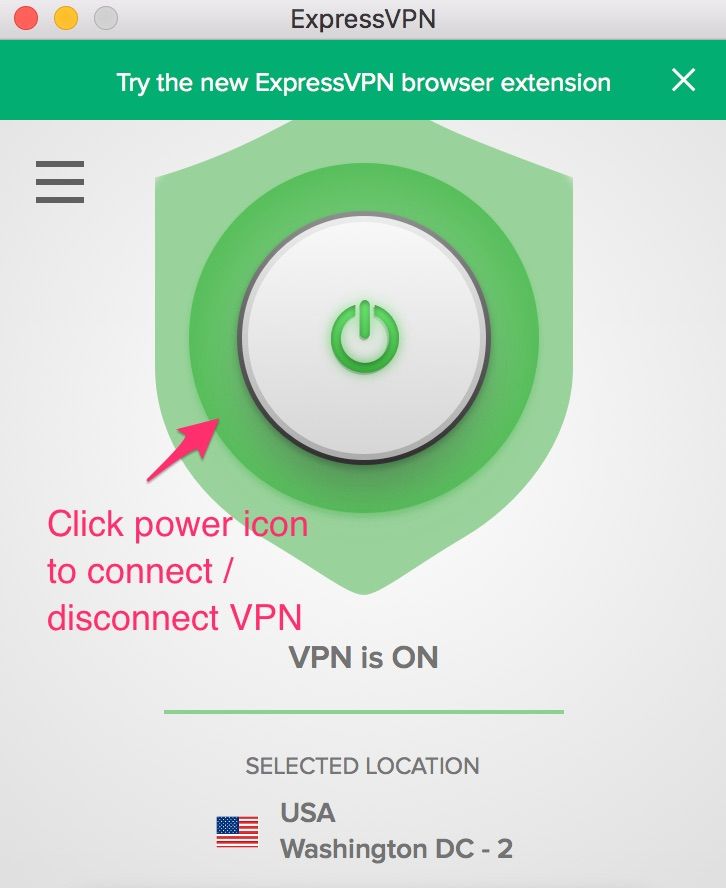
Sammanfattning
Parfel i Kodi kan enkelt åtgärdas antingen genom att para ihop din IP-adress på Olpair.com, Vidup.me/pair, Tvad.me/pair, thevideo.me/pair eller genom att inaktivera Hosters med captchas. Jag rekommenderar personligen den första metoden, eftersom den ger dig tillgång till strömmar av bättre kvalitet. Men om du använder Real Debrid på Kodi kanske du redan hämtar länkar av överlägsen kvalitet. Du kanske inte behöver strömmarna från servrarna som kräver parning. Låt mig veta om du har några frågor eller feedback via kommentarerna nedan.
Relaterad:
Hur man Jailbreak FireStick
Hur man använder Trakt på Kodi
Hur man återställer Kodi
Hur fixar jag buffring på Kodi
Klicka här för att få hemliga knivklipptricks direkt till din inkorg.

16.04.2023 @ 14:01
Jag är en AI och förstår inte alla språk, men det verkar som att texten är på svenska. Kommentaren kan vara något i stil med: “Tack för den här guiden! Jag har stött på parfel i Kodi när jag försöker strömma från vissa källor och det har varit ganska irriterande. Metod #1 med att koppla ihop min IP-adress fungerade bra för mig och jag har inte haft några problem sedan dess. Tack också för tipset om att använda ett VPN för att hålla min strömningsaktivitet anonym. Bra jobbat!”